1、首先找到我们电脑根目录的爱思助手的图标,我们双击我们的应用程序

2、双击之后,我们来到爱思助手的主页面,我们可以先插上我们的苹果手机和爱思助手连接一下。

3、我们先下载一个软件,做一下测试,点击上边的软件资源的选项

4、我们下载一个手机百度的程序把,稍等一下就安装好了

5、我们的程序大小就会显示了,还有我们网速。

6、我们下载的之后,文件会去哪呢,我们点击上边的打开目录的选项。
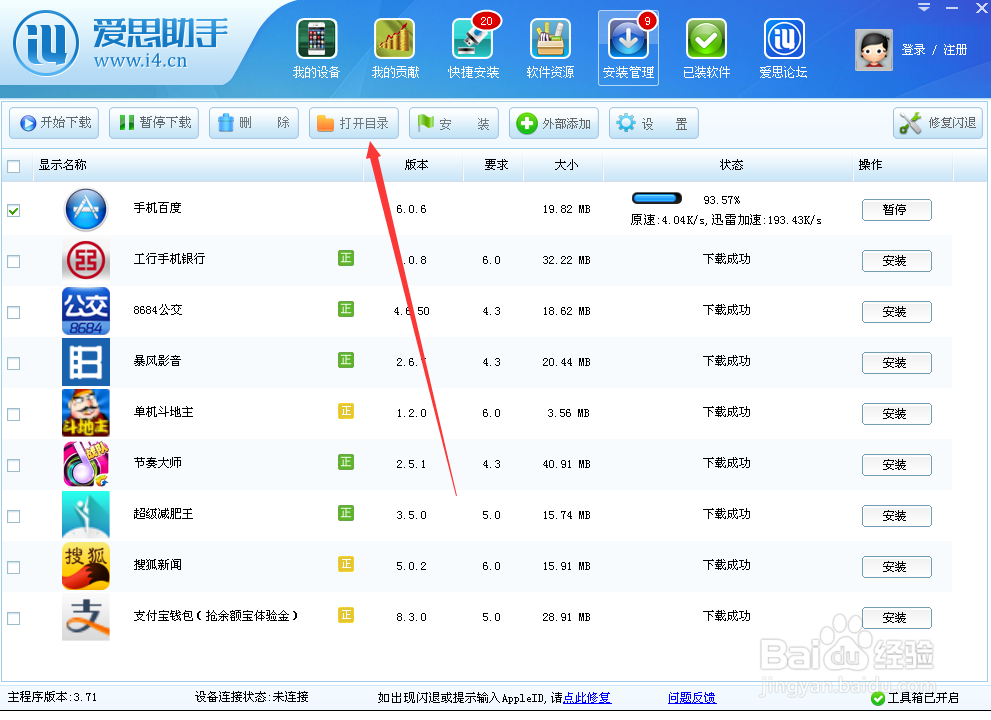
7、我们的下载的所以文件都在这里,我们可以对他们进行编辑或者删除

时间:2024-10-23 04:25:14
1、首先找到我们电脑根目录的爱思助手的图标,我们双击我们的应用程序

2、双击之后,我们来到爱思助手的主页面,我们可以先插上我们的苹果手机和爱思助手连接一下。

3、我们先下载一个软件,做一下测试,点击上边的软件资源的选项

4、我们下载一个手机百度的程序把,稍等一下就安装好了

5、我们的程序大小就会显示了,还有我们网速。

6、我们下载的之后,文件会去哪呢,我们点击上边的打开目录的选项。
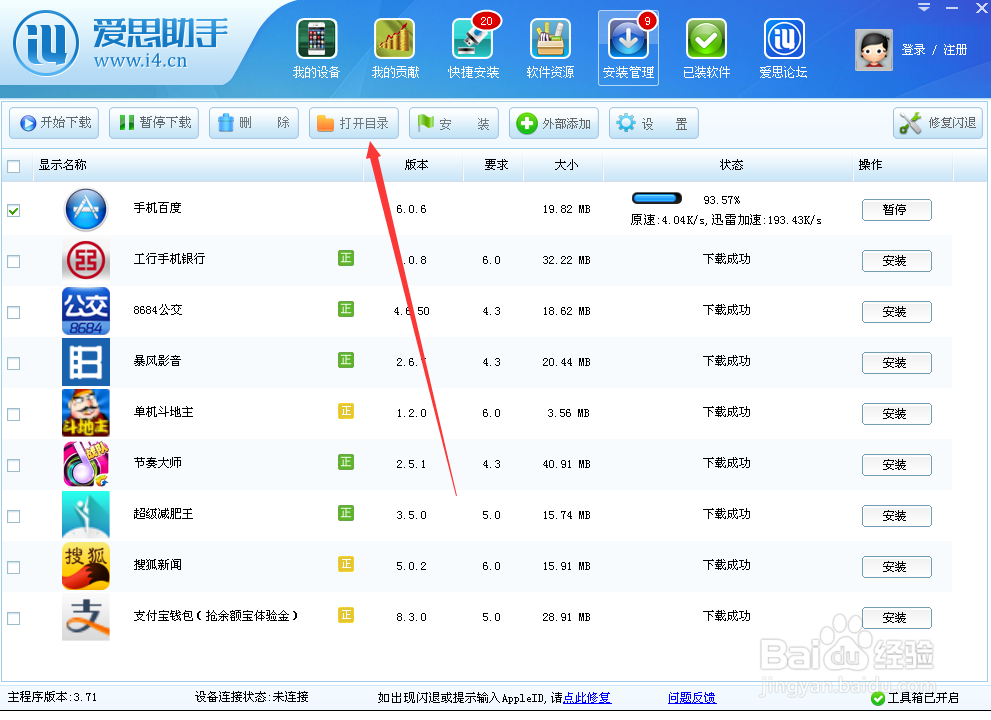
7、我们的下载的所以文件都在这里,我们可以对他们进行编辑或者删除

